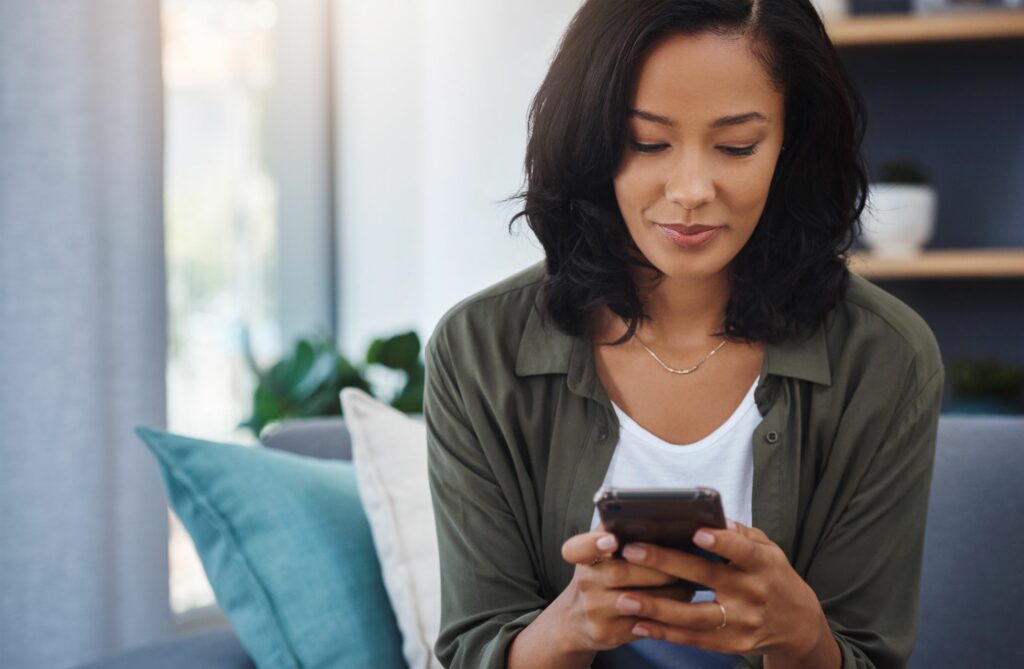
Co je třeba vědět
- Na iPhonu 12 můžete aplikace mazat třemi různými způsoby.
- Nejjednodušším způsobem je klepnout a podržet ikonu aplikace, dokud z ní nevypadne nabídka. Poté klepněte na Odstranit aplikaci.
- Odstraněním aplikací uvolníte úložný prostor na iPhonu, i když některá data aplikací mohou být uložena na iCloudu pro pozdější použití.
Tento článek vysvětluje tři způsoby, jak můžete odstranit aplikace na iPhone 12, abyste uvolnili úložný prostor nebo se zbavili aplikací, které již nechcete nebo nepoužíváte. Tyto pokyny platí pro iPhone 12 se systémem iOS 14 a novějším.
Jak odstranit aplikace na iPhone 12
Nejjednodušší a nejběžnější způsob, jak odstranit aplikace na iPhone 12, je provést to z domovské obrazovky. Zde je postup:
-
Na domovské obrazovce zařízení iPhone vyhledejte aplikaci, kterou chcete odstranit.
-
Klepněte a podržte ikonu aplikace, dokud z ní nevypadne nabídka. Můžete také držet stisknuté po zobrazení nabídky. Pokud to uděláte, nabídka zmizí a všechny vaše aplikace se začnou vrtět. V tomto stavu klepněte na X v aplikaci jej smažte.
-
Klepněte na Odebrat aplikaci.
-
Vyskakovací okno se vás zeptá, zda chcete aplikaci úplně smazat, abyste uvolnili místo v úložišti, nebo aplikaci jednoduše přesunout do knihovny aplikací a vyčistit domovskou obrazovku. Klepněte na svůj výběr.
-
Pokud aplikace, kterou odstraňujete, ukládá data na iCloud, vyskakovací okno se zeptá, zda chcete tato data také smazat, nebo je nechat na iCloudu. Pokud tam necháte data, můžete k nim znovu získat přístup, pokud aplikaci v budoucnu znovu nainstalujete.
-
Aplikace zmizí a bude odstraněna. Můžete to opakovat pro tolik aplikací, kolik chcete smazat.
Jak odstranit aplikace na iPhone 12 z aplikace App Store
Domovská obrazovka není jediným místem, kde můžete mazat aplikace na iPhonu 12. Některé aplikace (ale ne všechny!) Můžete také smazat z aplikace App Store. Co dělat:
-
V aplikaci App Store klepněte na svou fotografii vpravo nahoře.
-
Přejděte dolů na Dostupné aktualizace.
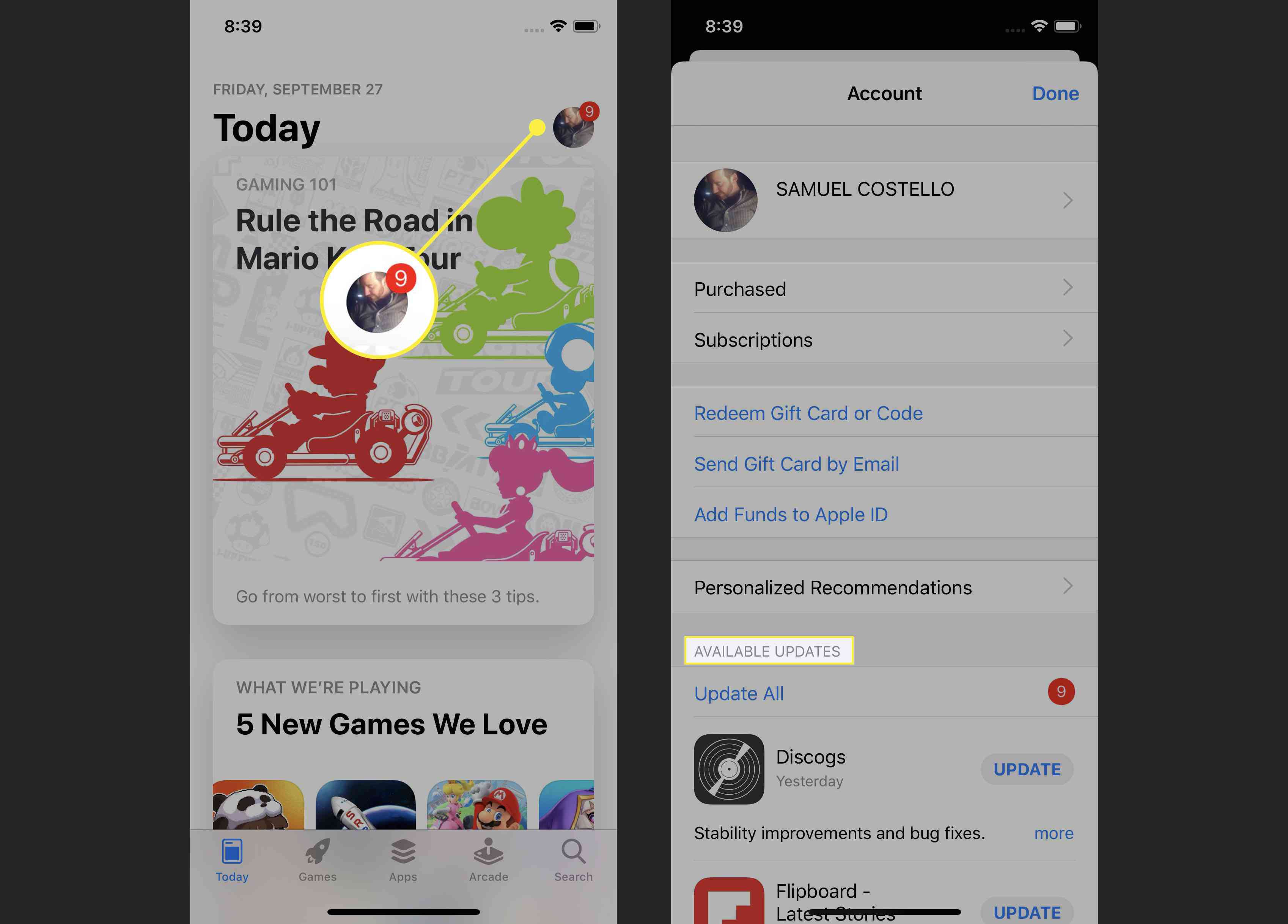
-
Libovolnou aplikaci, která je zde uvedena, můžete smazat přejetím prstem zprava doleva Vymazat knoflík.
-
Klepněte na Vymazat.
-
Klepněte na Vymazat ve vyskakovacím okně aplikaci odstraníte.
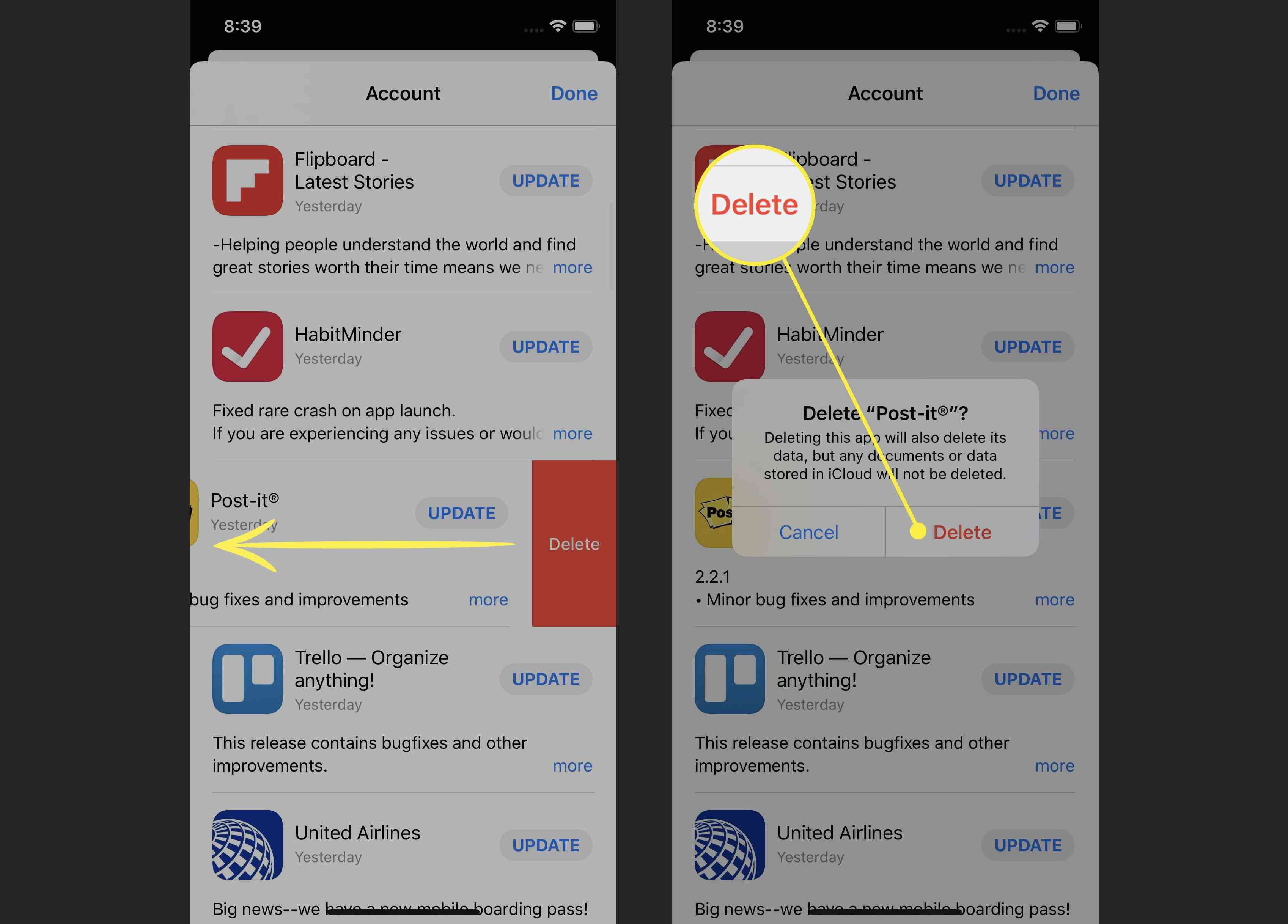
Jak odstranit aplikace na iPhone 12 z aplikace Nastavení
Tato možnost pro mazání aplikací na iPhone 12 není dobře známá a je trochu skrytá, ale funguje stejně dobře. Ve skutečnosti, pokud je hlavním důvodem, proč chcete aplikace mazat, uvolnění úložného prostoru, může to být vaše nejlepší volba.
-
Klepněte na ikonu Nastavení aplikace.
-
Jít do Všeobecné > Úložiště pro iPhone. To ukazuje všechny aplikace na vašem iPhone a kolik úložného prostoru využívají. Pokud potřebujete uvolnit místo, pomůže vám to určit vaše nejlepší možnosti.
-
Klepněte na aplikaci, kterou chcete odstranit. Na další obrazovce klepněte na Smazat aplikaci. Můžete si také vybrat Offload aplikace. Tato funkce odebere aplikaci z vašeho iPhone, aby se ušetřilo úložiště, ale uchová všechny související dokumenty a data. Když aplikaci přeinstalujete, získáte přístup k dokumentům a datům, kde můžete pokračovat tam, kde jste přestali.
-
Ve vyskakovacím okně klepněte na Smazat aplikaci.
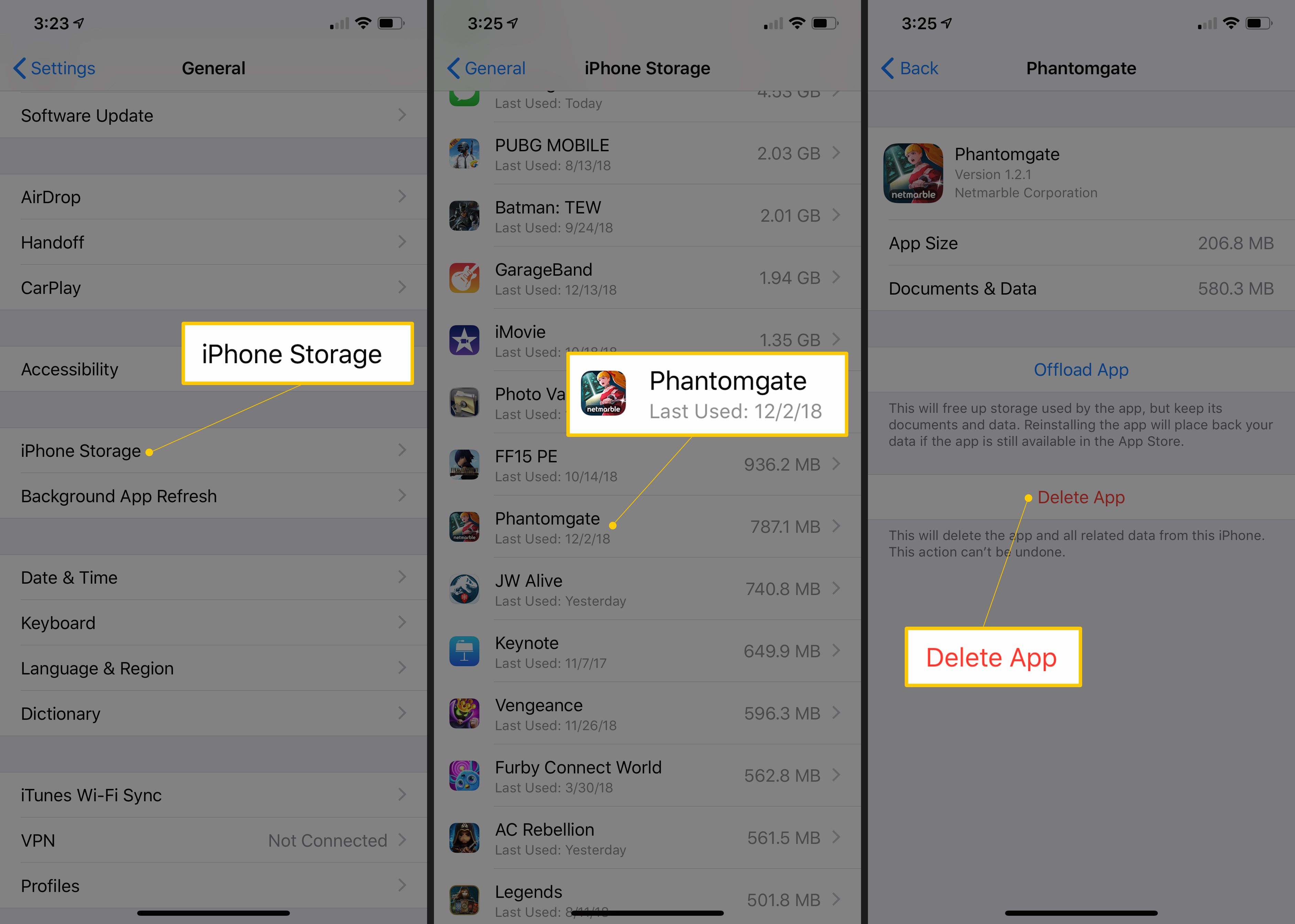
Máte také iPad, ze kterého chcete mazat aplikace? Verze těchto tipů fungují i na iPadu. Další informace najdete v článku Jak odstranit aplikace na iPadu.